Ya lo veíamos desde la primera beta, una de las nuevas funciones de iOS 8 y OS X Yosemite nos permitiría capturar video de nuestro dispositivo iOS directo en el Mac gracias a QuickTime Player de manera nativa y sin necesidad de instalar hardware o software adicional.
El proceso es extramadamnete sencillo y sólo necesitaremos que nuestro dispositivo esté corriendo iOS 8 en alguna de sus versiones, que cuente con conexión Lightning y por su puesto OS X Yosemite instalado en nuestro Mac. Conozcamos el procedimiento paso a paso.
Cómo capturar en vídeo la pantalla de tu dispositivo iOS
Lo primero es conectar nuestro iPhone, iPad o iPod Touch con iOS 8 en nuestro Mac con Yosemite a través del cable Lightning y abrir QuickTime Player, después veremos una ventana de Finder que cerraremos al escoger "Hecho", ahora nos iremos a la barra de menús para seleccionar: Archivo --> Nueva grabación de video.
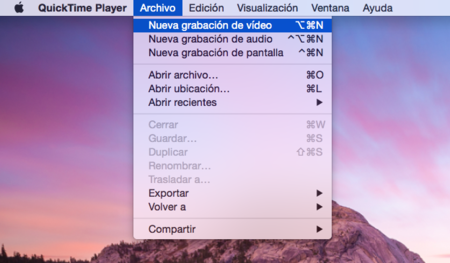
Una vez selecionado esto nos mostrará una ventana con la imagen proveniente de la cámara de nuestro Mac, dentro de esta ventana tenemos a su vez otra más que nos permite grabar, ajustar el volumen, así como ver los niveles de la entrada de audio. Del lado derecho del botón de "grabar" tenemos una pequeña flecha que nos abrirá un menú donde escogeremos nuestro dispositivo iOS, así como la fuente del audio, que puede ser cualquier micrófono en nuestro Mac o el micrófono de nuestro dispositivo.
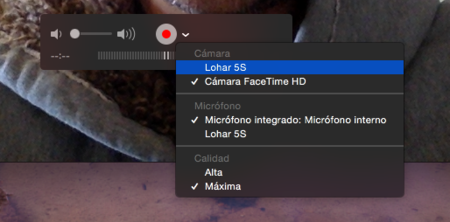
Con esto ya veremos la pantalla de nuestro dispositivo lista para grabar con todo y audio incluido, la cual es una herramienta ideal para aquellos que se dedican a hacer tutoriales o para los desarrolladores que ahora ya pueden subir un video demostrativo dentro de la descripción y las capturas de su aplicación dentro de la App Store.
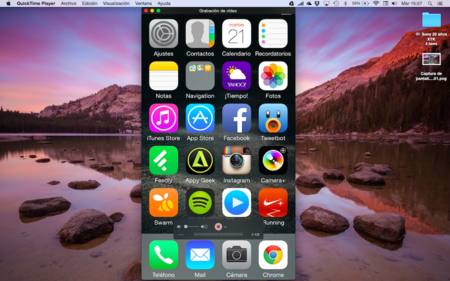
Al terminar el video, QuickTime nos da la opción de enviar el vídeo a varios servicios a través del botón de compartir, o bien, guardarlo en el ordenador para mostrarlo posteriormente. Una cosa que hay que destacar es que la captura de video es posible hacerla en vertical u horizontal, sólo en una de ellas, ya que si en plena grabación decidimos cambiar la orientación, la grabación se detendrá y todo lo que llevábamos hasta el momento se perderá, por lo que habrá que tener cuidado en este aspecto o mejor activar el bloqueo de orientación.
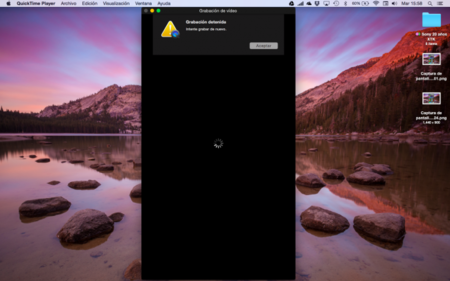
Como vemos, es un proceso muy sencillo que no requiere conocimientos avanzados en el tema.
En Applesfera | OS X Yosemite ya disponible, consejos para actualizar y cómo instalar desde cero




Ver 23 comentarios
23 comentarios
jazcanio
Más tutorales como este Applesfera, necesitamos más :D
darkness69
Me irá genial, precisamente mi nuevo juego tiene multitouch y quería ver cómo grabar con buena calidad. Esta es respuesta, thanks.
Usuario desactivado
Buen articulo, no lo sabia, voy a probar jugar desde el iPhone y proyectarlo al Mac a ver si funciona.
Yo leo todos los dias Re/Code, 9to5mac y The Verge y creo que algunos articulos se repiten pero no todos, ademas tampoco creo que sea un corta y pega ya que tardan un poco en aparecer por aca y cuando lo hacen aportan unos datos extra a modo de opinion personal.
Creo que Applesfera es de las pocas webs de tecnología en español que cuenta con unos escritores excelentes y de gran conocimiento (Pedro Aznar, Miguel Machan y el otro Pedro son unos cracks) solo que se reservan los buenos articulos para lo que realmente vale la pena, sigan asi chicos no desfallezcan
Lydon
Pensé que serviria para jugar, pero es imposible, tiene un leve retardo, ya me veía jugando a Real Racing 3 usando el iphone de volante y viéndolo en el MacBook... :_(
Para grabar partidas va de miedo.
Saludos
alfon_sico
Me permito decir que se le ha quedado incompleto a Apple esta mejora
Debía reconocer el sistema la cámara para cualquier aplicación que la use: introducción de datos, FaceTime, vista previa, webcam ...
Se queda para tutoriales
lachodrolma.isabelva
con mi iPad 3 usaba AirServer. para conectar y hacer lo mismo hay una versión de prueba de 7 días, sino cuesta 14,99 dólares.
Acabo de hacer una prueba para grabar sonido con el iPhone (grabar una llamada y un FaceTime) y aunque configure el sonido por el iPhone no funciono, que pena, hubiese sido genial como alternativa para grabar una llamada :P
hayfon
Excelente !!!. Acabo de probarlo sobre la marcha leyendo el artículo y va de miedo. Muy bueno para tutoriales o para compartir.
PD. Mañana me quedo con la peña en el curro haciéndoles creer que el iPad mini funciona solo sin tocar la pantalla :)
charlie78
Interesante. Lo desconocía.
heriahlt
Y para iPhone 4S existe tal función ???
frank.pujol
Muy buen post.
Pero a mi me obliga a comprar la versión PRO si quiero utilizar dichas opciones...
Me estoy perdiendo algo ¿verdad?
miguelroblesme
Buenos días, soy un seguidor de web y su post es muy bueno lo explican de un manera sencilla y fácil de hacer peor tengo una duda.
A mi no me muestra la opción de usar la cámara y audio de mi iPad tengo un iPad 3 con iOS 8.1, espero me puedan ayudar nose si es la version de mi iPad o algo que tenga configurar en mi MacBook Air con Yosemite.
Gracias por tenernos muy informados de todas las novedades de Appel :)
joalmomo
Muy útil y práctico.
Lo echaba en falta...
Gracias por el aporte.
Saludos.
ioneguerra
con iPhone 4 no va
bloritz
Se puede grabar el audio interno, sin usar el micrófono?
lfherbb
hola en la mac al abrir quicktime y poner nueva grabación, no reconoce el iphone ya lo he intentado con otros iphone y no los detecta en itunes si aparecen los dispositivos para hacer el respaldo.
Nacho
"Por supuesto" son dos palabras, no tres.
[…]Por su puesto[…]
drakeramoride
Hola,
Este es un inciso que no tiene que ver mucho con este artículo pero no sabía donde ponerlo
Applesfera era una web de referencia hasta que se convirtió en un mero corta y pega. He llegado a ver esta semana la palabra "mariscal" traducción latina de quarterback en un artículo de NFL. No se molestan ni en leerlo. Hoy en el artículo de airdrop otro corta y pega porque no funciona para ordenadores sin bluetooth 4.0 pero no dice nada, tienen que se los usuarios.
Estoy esperando por ejemplo a que encuentren la noticia de que las llamadas desde el mac a través del iphone funciona cuando le da la gana. Los foros de Apple arden pero aquí esperan a que recode, 9to5mac o alguna otra escriba sobre ello para el corta pega...